-
- Какая у вас фигура? Баланс изделия
- Как снимать мерки
- Построение чертежа основы прямой юбки
- Построение чертежа основы юбки на фигуры с отклонениями: -с выступающими ягодицами
- — с выступающим животом
- — с высокими бедрами
- Конические юбки
- Построение чертежа основы полуприлегающего платья с втачными рукавами
- Построение чертежа рукава
- Виды воротников. Конструирование воротников к закрытой горловине
- Цельнокроенные воротники
- Конструирование воротников к углубленной горловине
- Пользуемся выкройками из журнала мод
- Построение чертежа основы детского платья (р.28)
- Рукав с драпировкой по окату
- Рукав к вечернему платью
- Легко исправить
- Расчёт расхода ткани на юбку
- Карман-кулёк в боковых швах
- Построение чертежа шлицы юбки
- Построение чертежа клина юбки
- Построение чертежа юбки со складкой-запахом
- Построение чертежа основы платья с цельнокроенными короткими рукавами
- Баска
- Покрой одежды. Моделирование рукавов
- Кокилье и жабо
- Юбка без боковых швов
- Воланы
- Втачной рукав цельнокроеный с погоном
- Втачной рукав с мягкой складкой, параллельной плечевому срезу
- Штанишки малышу (р.26-30)
- Фигаро
- Топ за 30 минут
- Основы моделирования
- -метод перевода вытачек
- -метод изменения положения швов и срезов составных частей одежды.
- — метод разведения частей составных деталей одежды
- -метод формирования нового кроя
- -метод драпирования лифа
- -с помощью подрезов
- Варианты перевода нагрудных вытачек
- Моделирование изделий из клетчатых тканей -лифы с втачными рукавами
- -лифы с цельнокроенными рукавами
- -лифы с косым расположением рисунка клеток
- -юбки
- -воротники
- -мелкие детали
- -спинка лифа
- -рукава
- Моделирование юбок на базе юбки прямой двухшовной
- Юбки в складку
- Построение чертежа основы лифа с цельнокроеным коротким рукавом и подрезом под проймой
- Выкройка юбки-тюльпан
-Рубрики
- Аптечка (38)
- Аудиокниги (6)
- Афоризмы,фразы,мудрость (23)
- Бодифлекс,Пилатес,Йога (114)
- Бодифлекс (32)
- Йога (1)
- Всё для дома (153)
- Интерьер (8)
- Ландшафтный дизайн (3)
- Строительство,ремонт и дизайн дома (78)
- Всяка разна (18)
- Вышивка (5)
- Вышивка бисером (2)
- Вязание(спицы,крючок) (72)
- Декор к празднику (1)
- Декор одежды и обуви(детали и идеи) (169)
- Украшения(бижутерия) (14)
- Журналы,книги по шитью (238)
- Картины моего мужа. ВИТУС. (9)
- Киномания (9)
- Компьютерные уроки (36)
- Красота(уход) (257)
- Все для волос (26)
- Макияж (37)
- Маникюр (43)
- Парикмахерская (47)
- Лепка (14)
- Лирика(стихи) (26)
- ЛИРУ (вопросы и ответы) (14)
- Мода,стиль,фасоны (322)
- Дизайнеры (33)
- Свадебная мода (42)
- Сеты (3)
- Модели для полных (59)
- Моделирование и конструирование (486)
- Молитва (2)
- Моя кулинарная книга (493)
- Вторые блюда (119)
- Выпечка(сладости) (179)
- Десерт (6)
- Закуски (13)
- Карвинг (13)
- Кухня народов мира (5)
- Напитки (9)
- Оформление выпечки(торты) (3)
- Первые блюда (5)
- Салатики (90)
- Соус (1)
- Онлайн журналы (33)
- Для дома (3)
- Кулинария (22)
- мода (4)
- Разное (4)
- Отсебятина))))) (5)
- Полезные ссылки (58)
- Программы(и для шитья) (61)
- Психология (25)
- Симорон(руны) (303)
- Таро (5)
- Фотошоп(уроки) (46)
- Цветы(комнатные) (33)
- Шитье (527)
- Визитки и этикетки (2)
- Мех,кожа (48)
- Шторы (43)
- Шьем детям (33)
- Шьем сумки,клатчи,косметички (138)
- Шьем шляпку (18)
-Музыка
-Поиск по дневнику
-Подписка по e-mail
-Постоянные читатели
ANGEL2691 Ana_Mila Begoni_Ya Druny Irina4ar KrechetNat Lakosta_7 Lludmila SVETLANA_GRIBACHO Successnata Tinat Tragemata aniramia dashokug95 djanatan illen28 kroshc lili55 moz-natasha poputhcica pumalina sanetik tamara1946 tumas tvess usbg valmr vera-iso veronika216 Виолета_Симеонова Дневник_кошки_Янки Домашний_калейдоскоп ЖИВЕНА Леличка-леля Ленок_из_Донецка МаргаритаРита70 Мармеладка_вишневая Мимися Наталья_Ш Наташа_Волклова Сальвадора Снова_весна Таня_Николаева ЯЗЫЧНИЦА_НАТАША из_нью_джерси_2 крохин маммамия марсель-линда света_филькина светинкин
-Сообщества
Участник сообществ
(Всего в списке: 9)
Креативные_идеи
Рецепты_домохозяек
Моя_косметика
Вяжем_спицами_и_крючком
ХоЧуНиМаГУ
hand_made
I_m_a_Pictureholic
Сама_овца
Только_для_женщин
Читатель сообществ
(Всего в списке: 3)
Мода_и_стиль_с_Сусловым
Celebrity_Style
Vogue_In_Your_Life
-Трансляции
-Статистика
Создан: 18.12.2011
Записей: 3910
Комментариев: 138
Написано: 4136
Записей: 3910
Комментариев: 138
Написано: 4136
Как построить дом |
Это цитата сообщения Трииночка [Прочитать целиком + В свой цитатник или сообщество!]
Как построить дом, не «наступая на грабли». Книга советов/ Продолжение
Читать далее...
Как построить дом, не «наступая на грабли». Книга советов/ Продолжение

Разное
Обязательно установлю в своем доме индивидуальные дымовые извещатели, стоят копейки, зато жизнь спасают.
Автоматы лучше поставить на каждое сильно жрущее электричество чудовище, чтобы потом не мучиться с отсутствием света из-за включения комплекса «чайник-стиралка-микроволновка».
Стиральную машину необходимо сажать на отдельный автомат (в инструкции к стиралке написано, но у нас делается редко).
Отопление
По максимуму и с большим запасом по теплоизоляции делал бы пирог стены, и утеплил крышу. По сравнению со стоимостью внутренней отделки это копейки, а для экономии по отоплению, особенно электрикой при помощи теплового насоса — существенная экономия. С такой же целью во всех помещениях надо было предусмотреть системы низкотемпературного обогрева. В идеале — теплые полы или низкотепературные обогреватели с запасом 100 процентов. Предусмотрел бы котельную побольше с целью установки твердотопливного котла в комплексе с автоматически включаемой системой резервного питания генератором.
|
Платье |
Это цитата сообщения Gegoma [Прочитать целиком + В свой цитатник или сообщество!]
Платье удлиняет и утончает силуэт.Схемы.
Читать далее...


Подходит всем женщинам.
Схемы моделирования
размеры 36-56.
|
Понравилось: 1 пользователю
В стиле Бохо |
Это цитата сообщения ВЛАДИОЛА [Прочитать целиком + В свой цитатник или сообщество!]
В стиле Бохо III Lookbook Collection | Daniela Dallavalle Бренд Elisa Cavaletti («Элиза Кавалетти»)
Смотри далее
В стиле Бохо ☀.•☁ ☂ III
Lookbook Collection | Daniela Dallavalle
Бренд Elisa Cavaletti («Элиза Кавалетти»)

|
Йога для лица с Еленой Родичевой |
Это цитата сообщения larusik [Прочитать целиком + В свой цитатник или сообщество!]
|
Понравилось: 1 пользователю
О программировании на болезни |
Это цитата сообщения макошь311 [Прочитать целиком + В свой цитатник или сообщество!]
О программировании на болезни | Неумывакин И.П.
|
Бохо от Rivergum |
Это цитата сообщения tomakov [Прочитать целиком + В свой цитатник или сообщество!]
|
Понравилось: 1 пользователю
Брюки ✿ построение выкройки |
Это цитата сообщения MerlettKA [Прочитать целиком + В свой цитатник или сообщество!]
Брюки ✿ построение выкройки ✿ самые модные брюки 2016


Читать далее...
В этой подборке мы научимся строить базовую выкройку, на основе которого вы сможете сконструировать любой фасон из всего многообразия фасонов женских брюк.
Для примера мы будем использовать 48 размер. По такому же принципу можно, сняв мерки с вашей фигуры, построить индивидуальную выкройку брюк.
... А также мы рассмотрим - Модные женские брюки весна-лето 2016: фото-подборка актуальных моделей
Для примера мы будем использовать 48 размер. По такому же принципу можно, сняв мерки с вашей фигуры, построить индивидуальную выкройку брюк.
... А также мы рассмотрим - Модные женские брюки весна-лето 2016: фото-подборка актуальных моделей


|
Понравилось: 1 пользователю
Выкройка платья «трапеция на кокетке» |
Это цитата сообщения Вера_Ольховская [Прочитать целиком + В свой цитатник или сообщество!]
Выкройка платья «трапеция на кокетке»


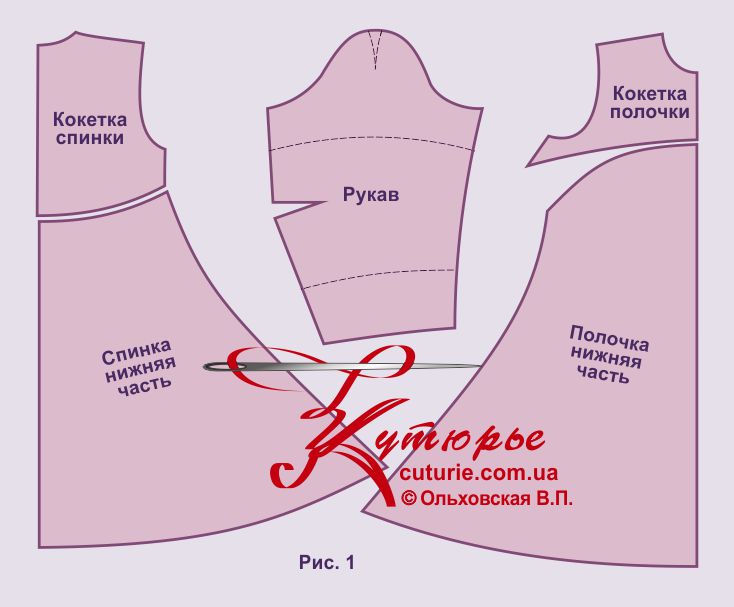 Размеры: 42-52 и 52-62
Размеры: 42-52 и 52-62
Формат файла: PDF
Уровень сложности – простой, то есть эта выкройка платья для начинающих кутюрье, которые уже сшили пару изделий и умеют обрабатывать горловину и вмётывать рукав.
Важно, что эта выкройка платья «трапеция на кокетке», как и другие модели этой серии, подходят для всех типов фигур и хорошо сидят как на полных дамах, так и на худеньких девушках.
В комплект лекал входят (рис. 1) кокетки полочки и спинки, нижние части спинки и полочки, лекало зауженного рукава.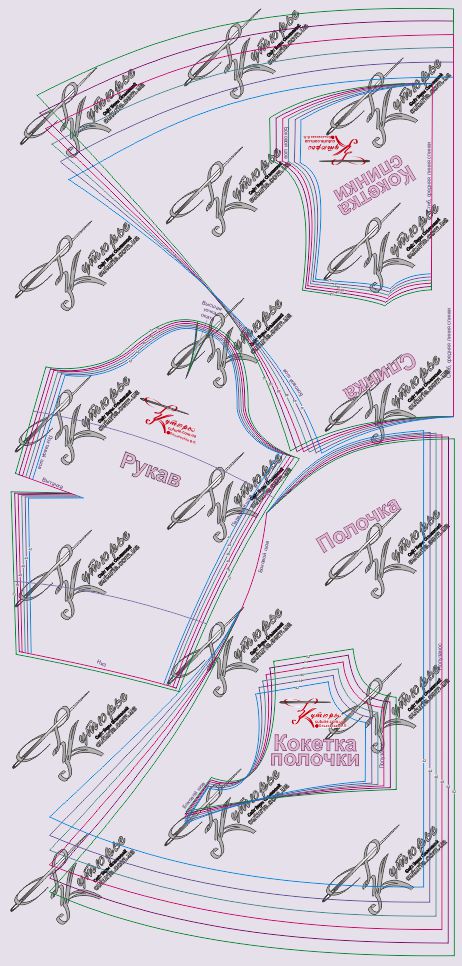
О выкройке рукава расскажу немного подробнее: на ней есть две отметки длины и вытачка. То есть, рукав может быть длинным, 3/4 и коротким. А вытачка на окате пригодится всем, для кого распределение посадки рукава при вмётывании является проблемой.
Для пошива подходят хорошо драпируемые плательные ткани, но предпочтительны тонкие и средней толщины.
Например, из шёлкового ассортимента, подойдут шифон, крепшифон, атлас и тонкий шёлк. Правда, есть «но» - прозрачное шифоновое платье лучше делать двухслойным и это может создать дополнительную сложность для не очень опытных портных.
Подойдут также стретчевые ткани и плательная шерсть.
Менее подходящими можно считать тонкие льняные и х/б ткани, так как многие из них плохо драпируются и довольно сильно мнуться. И совсем неподходящими для этого фасона являются джинса и жаккард.
Расхо д около 2-х длин изделия.
д около 2-х длин изделия.
Как распечатать выкройку в формате ПДФ
Как правильно определить размер
Бесплатные детские выкройки скачать
Как кроить платье трапеция на кокетке
Начинаем с обдумывания обработки горловины.
Продолжение читайте здесь...
|
Я шью сама |
Это цитата сообщения adelaidaivi [Прочитать целиком + В свой цитатник или сообщество!]
Я шью сама/http://vykroika.kiev.ua
|
Понравилось: 1 пользователю
туника от японцев (без выкройки) |
Это цитата сообщения Иримед [Прочитать целиком + В свой цитатник или сообщество!]
|
Выкройка необычного жилета-фартука |
Это цитата сообщения Иримед [Прочитать целиком + В свой цитатник или сообщество!]
Выкройка необычного жилета-фартука

|
Как скачать видео с YouTube на компьютер? |
Это цитата сообщения Жанна_николаевна [Прочитать целиком + В свой цитатник или сообщество!]
Как скачать видео с YouTube на компьютер?
Как скачать видео с YouTube на компьютер
Как скачать видео с YouTube на компьютер?
 Здравствуйте, дорогие друзья!
Здравствуйте, дорогие друзья!
В сегодняшней статье на блоге мы поговорим о том, как скачать видео с YouTube на свой компьютер. Сегодня сервис YouTube.com — это самый известный и популярный видеохостинг в мире. Таких успехов он добился благодаря своему удобству и простоте. Однако возможность скачать видео с YouTube несколько ограничена. Сохранить ролик стандартными средствами конечно же возможно, но справится с этим может далеко не каждый. Поэтому в этой статье мы и раскроем вопрос, как скачать видео с YouTube к себе на компьютер или ноутбук.
Зачем скачивать видео с YouTube? Вопрос, конечно, риторический 
Возможно, вы захотите посмотреть ролик позже, а доступа к интернету не будет. Возможно, завтра или через час ролик по тем или иным причинам удалят. Я постараюсь рассказать вам, как скачать видео с YouTube на свой компьютер или ноутбук.
Как скачать видео с YouTube на компьютер
через браузер?
Самый простой и быстрый способ решить вопрос о том, как скачать видео с YouTube на компьютер — это воспользоваться одним из нескольких сотен представленных в интернете онлайн-сервисов. Все они похожи друг на друга, но мы предпочитаем те, что прошли проверку временем.
Один из таких старичков называется SaveFrom.net и предлагает, наверное, самый простой и изящный способ скачивания видеороликов с Ютуба.
- Откройте в YouTube нужный ролик.
- В адресной строке браузера добавьте буквы ss перед youtube. В результате, например, из адреса вида http://www.youtube.com/watch?v=2R8mAeKRZjs у вас получится http://www.ssyoutube.com/watch?v=2R8mAeKRZjs
- Нажмите клавишу Enter, после чего вас автоматически переадресует на сайт сервиса Savefrom.net, а ссылка на ролик уже будет в соответствующем поле.
- Выберите желаемое качество видео, его формат и подтвердите загрузку. После этого видеоролик начнёт загружаться на компьютер.
Прочие сервисы для скачивания через браузер.
Если по тем или иным причинам вас не устраивает сервис Savefrom.net, то вы можете воспользоваться многочисленными альтернативными сервисами, например:
- Getvideo.org
- Videograbby.com
- Getvideolink.com (внимание, есть контент 18+)
Некоторые из них предлагают дополнительные функции наподобие загрузки видео в FullHD и даже 4К-качестве, но общий принцип работы у всех одинаковый:
- Скопировать ссылку на ролик YouTube.
- Вставить ссылку в соответствующее поле на странице сервиса.
- Выбрать параметры загружаемого видео (качество, формат и так далее).
Кнопка «Скачать» прямо в интерфейсе YouTube.

Еще один способ решить вопрос, как скачать видео с YouTube — Вы можете добавить кнопку скачивания ролика непосредственно в интерфейс YouTube. Для этого достаточно установить расширение SaveFrom.net для своего браузера. Поддерживаются браузеры Google Chrome, Mozilla Firefox, Яндекс.Браузер, Opera, Safari, Chromium.
Скачать расширение SaveFrom для своего браузера.
Альтернативы SaveFrom.net для браузера Safari.
По количеству расширений для загрузки медиаконтента браузер Safari уступает Chrome и Firefox, но кое-что всё же есть. Я расскажу вам о двух плагинах, которые позволяют быстро решить вопрос, как скачать видео с YouTube на компьютер.
FastestTube

Плагин FastestTube работает аналогичным образом, добавляя кнопку загрузки и позволяя выбирать качество. Однако он отличается более широкими возможностями. Помимо загрузки видео, можно выбрать нужные субтитры, если они есть в ролике, убрать рекламу и отключить автовоспроизведение.
Скачать расширение FastestTube.
ClickToPlugin

А вот плагин ClickToPlugin не совсем расширение для загрузки. В первую очередь плагин направлен на увеличение энергоэффективности, предотвращая воспроизведение видео на страницах и заменяя flash-плеер на html5 там, где это возможно.
Функция загрузки видео у этого плагина является вторичной, но поскольку нам ничто не мешает вызвать контекстное меню кликнув, на видео и выбрав пункт «Сохранить как…», то и с загрузкой видеороликов расширение прекрасно справляется.
Скачать расширение ClickToPlugin.
Как скачать видео с YouTube через приложение?
4K Video Downloader (Windows, Mac, Ubuntu)

Приложение 4K Video Downloader — это более продвинутая альтернатива традиционному скачиванию через браузер, дающая пользователю гораздо больше возможностей:
- Скачивание плейлистов и каналов целиком.
- Скачивание видео в 1080p и 4K качестве, а также в 3D.
- Расширенные возможности для закачки субтитров.
- Скачивание встроенных YouTube-видео с любых страниц. Скопируйте и вставьте адрес страницы, а программа сама найдет источник для закачки.
Скачать приложение 4K Video Downloader.
ClipGrab (Windows, Mac, Linux)

Приложение ClipGrab будет настоящей находкой для любителей формата «всё в одном». Здесь есть встроенный поиск по YouTube, автоматическое распознавание ссылок из буфера обмена, обширные настройки и управление загрузками. Все просто и надежно, но с плейлистами, к сожалению, не работает.
На этом пока все! Надеюсь, что вы нашли в этой заметке что-то полезное и интересное для себя. Если у вас имеются какие-то мысли или соображения по этому поводу, то, пожалуйста, высказывайте их в своих комментариях. До встречи в следующих заметках! Удачи! 
|
Основы профессиональной фотографии |
Это цитата сообщения Milendia_Solomarina [Прочитать целиком + В свой цитатник или сообщество!]
Основы профессиональной фотографии (разжёвано для "чайников"!)
ОСНОВНОЙ ВИДЕО-УРОК + СОВЕТЫ далее
Знали бы Вы, дорогие Лирушники, сколько времени и сил пришлось лично мне потратить на постижение азов фото-мастерства... А теперь к вашим услугам видео, где в одном, пусть длинном уроке достаточно подробно и доходчего все элементы базовой настройки камеры описаны. Дополнив несколькими пояснениями про ГРИП, ISO, выдержку и ручные режимы съёмки, а также фотографиями детского конкурса (для вдохновения и паттеринга), я дарю это пост вам, друзья! Для начала пояснение про сырой снимок или RAW:
|
|||||||
Чтобы получить хорошую фотографию необходимо прежде всего разобраться со своей камерой, что означают разные колёсики и буковки, а не снимать в привычном режиме Авто. На самом деле научиться делать качественные снимки не трудно. Итак, поехали. Как выставить чувствительность - ISO?

Делая портретную съёмку, особенно при дневном освещении, выставляйте значение ISO в порядках 100-400, иначе снимок будет засвечен!

Снимая пейзажи старайтесь выставлять вот такие значения в режиме приоритета диафрагмы (т.е. в AV) , отверстие диафрагмы при пейзажной съёмке допустимо самое узенькое F/19 - чтобы больше деталей вошло в кадр

|
ДРАПИРОВКА |
Это цитата сообщения Gegoma [Прочитать целиком + В свой цитатник или сообщество!]
|
Понравилось: 1 пользователю
Туника |
Это цитата сообщения Irina4ar [Прочитать целиком + В свой цитатник или сообщество!]
Туника, как у Елены Летучей.
Читать далее
Так хотела я вам показать эту штучку... Она пережила уже пару стирок, а я все никак не могла выкроить время для "показа". Но сегодня наконец решила.
Младшенькая моя фанатка программы "Ревизорро". Не столько сама программа ей нравится, сколько восхищают наряды ее ведущей, Елены Летучей. Про эту розовую тунику все уши прожужжала... Только цвет попросила другой...


Ну в общем, нашла я симпатичный трикотажик горчичного цвета, пораскинула мозгами , и состряпала нечто подобное. Только сразу попрошу не забрасывайте меня помидорами, доченька загрипповала и фотосессию не выдержала, поэтому позировала мне старшенькая, которая на два размера изящнее младшей.

Под катом еще несколько фото, а также советы для тех, кто захочет сшить что-то подобное.
|
БОЛЕЕ 1000 ВИДЕО МК ОТ ОЛЬГИ НИКИШИЧЕВОЙ |
Это цитата сообщения X-dranik [Прочитать целиком + В свой цитатник или сообщество!]
ШЬЕМ САМИ.ОБЯЗАТЕЛЬНО СОХРАНИТЕ ДЛЯ СЕБЯ! БОЛЕЕ 1000 ВИДЕО МК ОТ ОЛЬГИ НИКИШИЧЕВОЙ!

Ольга Никишичева - это талантливый художник, модельер и дизайнер. Она является постоянным экспертом рубрики «Мода» в программе «Доброе утро». Ольга Никишичева создает юбки, трикотажные и вечерние платья и ведет свои интересные и легкие мастер-классы по изготовлению этих вещей. Работы Ольги Никишичевой всегда красивы и оригинальны, часто ее наряды создаются из необычных материалов. К примеру, не так давно была представлена линейка аксессуаров от Ольги Никишичевой, созданная из пластиковых бутылок. Там есть из чего выбрать.
Советы и уроки Ольги Никишичевой помогают юным рукодельницам оттачивать мастерство, а готовые платья от Ольги Никишичевой способны любую женщину сделать. (http://womanadvice.ru/dizayner-olga-nikishicheva)
|
Шик 03 |
Это цитата сообщения икви [Прочитать целиком + В свой цитатник или сообщество!]
|
бохо |
Это цитата сообщения Galka5 [Прочитать целиком + В свой цитатник или сообщество!]
Метки: бохо |
Схемы-выкройки фасонов для бохо стиля |
Это цитата сообщения Сударыня_Галя [Прочитать целиком + В свой цитатник или сообщество!]
Метки: бохо |
Для любителей стиля бохо. |
Это цитата сообщения Сударыня_Галя [Прочитать целиком + В свой цитатник или сообщество!]
Метки: бохо |



















